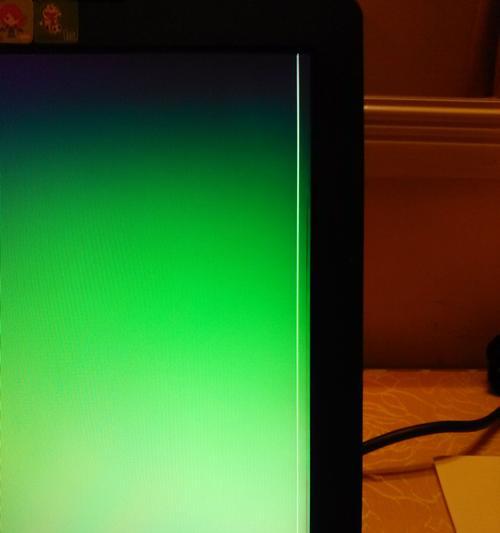解决台式电脑开机后显示器无反应的问题(故障排查与修复,让你的电脑重焕生机)
在使用台式电脑的过程中,有时会遇到开机后显示器无法正常显示的情况。这个问题可能源于多种原因,例如显示器连接问题、电源供应故障或者显卡故障等。为了帮助大家解决这个问题,本文将介绍一些常见的解决方法。

检查电源和数据线连接是否正常
1.检查电源线是否插好,确保电脑能够正常供电。如果发现电源线松动或损坏,可更换一个新的电源线试试。
2.检查显示器数据线是否插好,确保连接牢固。如果数据线出现松动或者损坏,建议更换一个新的数据线。

检查显卡是否正常工作
3.重启电脑,并按照显示器型号相应的快捷键进入显示设置界面。如果显示设置界面正常显示,说明显卡工作正常,问题可能出在其他地方。
4.如果显示设置界面无法正常显示,需要进一步排查显卡是否正常工作。可以尝试重新安装显卡驱动程序,或者更换一个可用的显卡进行测试。
排查硬件故障
5.检查内存条是否插好,如果内存条松动或损坏,会导致显示器无法正常显示。可以尝试重新插拔内存条,或者更换一个可用的内存条进行测试。
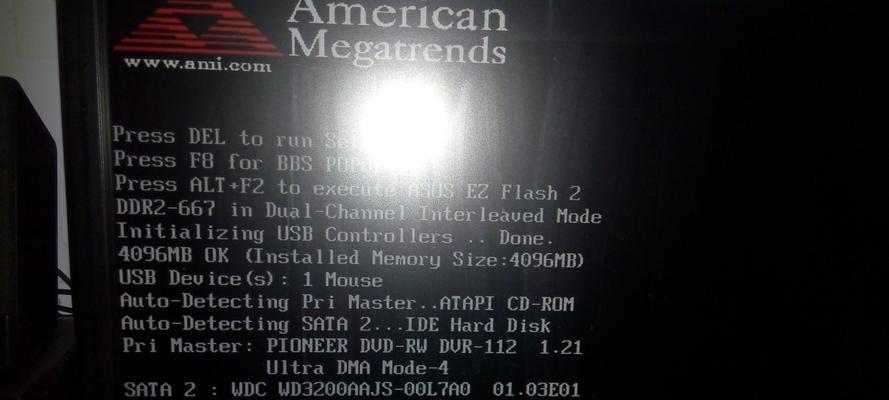
6.检查主板上的电容是否有明显的膨胀或漏液现象。如果发现异常,建议联系专业人士进行维修或更换。
解决系统问题
7.检查操作系统是否存在异常,可以尝试重启电脑进入安全模式。如果显示器在安全模式下能够正常工作,说明问题可能出在操作系统方面,可以尝试修复或重装系统。
8.更新显卡驱动程序,确保使用的是最新版本的驱动程序。
调整显示器设置
9.检查显示器的亮度、对比度等设置是否合理。有时候设置不当也会导致显示器无法正常显示。
10.尝试调整显示器的分辨率,如果分辨率设置过高,有可能导致显示器无法显示。
尝试其他显示器
11.如果有其他可用的显示器,可以尝试连接到电脑上,看是否能够正常工作。如果其他显示器能够正常显示,说明问题可能出在原来的显示器上,可以考虑更换一个新的显示器。
联系专业维修人员
12.如果以上方法都无法解决问题,建议联系专业维修人员进行检修和维修。
通过对台式电脑开机后显示器无反应问题的排查与修复,我们可以解决大部分常见的故障。在遇到这个问题时,首先需要检查电源和数据线连接是否正常,然后排查显卡和硬件故障,并尝试解决系统问题和调整显示器设置。如果所有方法都无效,可以尝试连接其他显示器或者联系专业维修人员进行处理。希望本文的内容对大家有所帮助,让台式电脑重焕生机。
版权声明:本文内容由互联网用户自发贡献,该文观点仅代表作者本人。本站仅提供信息存储空间服务,不拥有所有权,不承担相关法律责任。如发现本站有涉嫌抄袭侵权/违法违规的内容, 请发送邮件至 3561739510@qq.com 举报,一经查实,本站将立刻删除。
相关文章
- 站长推荐
-
-

如何解决投影仪壁挂支架收缩问题(简单实用的解决方法及技巧)
-

如何选择适合的空调品牌(消费者需注意的关键因素和品牌推荐)
-

饮水机漏水原因及应对方法(解决饮水机漏水问题的有效方法)
-

奥克斯空调清洗大揭秘(轻松掌握的清洗技巧)
-

万和壁挂炉显示E2故障原因及维修方法解析(壁挂炉显示E2故障可能的原因和解决方案)
-

洗衣机甩桶反水的原因与解决方法(探究洗衣机甩桶反水现象的成因和有效解决办法)
-

解决笔记本电脑横屏问题的方法(实用技巧帮你解决笔记本电脑横屏困扰)
-

如何清洗带油烟机的煤气灶(清洗技巧和注意事项)
-

小米手机智能充电保护,让电池更持久(教你如何开启小米手机的智能充电保护功能)
-

应对显示器出现大量暗线的方法(解决显示器屏幕暗线问题)
-
- 热门tag
- 标签列表
- 友情链接